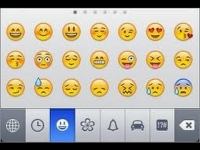
Как получить доступ к новым смайликам iOS 10 не дожидаясь выхода обновления?
Многим известно, что в iOS 10 появились новые смайлики. А как их сделать на предыдущие версии системы?
В последней, 10 версии iOS, кроме большого количества изменений, пользователям станут доступны новые смайлики. Их можно использовать даже на iOS 9. Даже десятую бета-версию устанавливать не придётся.
- Откройте на телефоне Safari и пройдите по ссылке
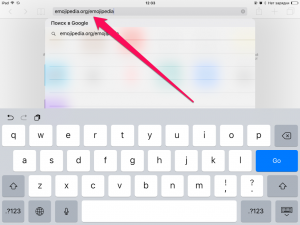
Использование смайлов iOS 10
- Пролистайте страницу вниз и подождите, пока все смайлы прогрузятся.
- Выделите немного текста над нужными смайликами, чтобы перейти в режим выделения и выделите смайлы тоже.
- Теперь выберите «Копирование».
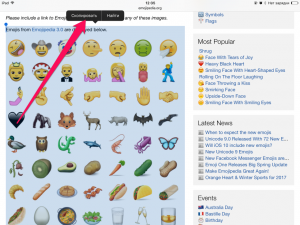
Копирование смайликов
- Откройте «Заметки» и создайте новую.
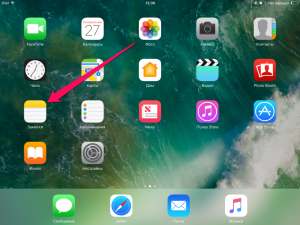
Приложение «Заметки» для iPhone
- Вставьте в неё скопированные эмодзи.
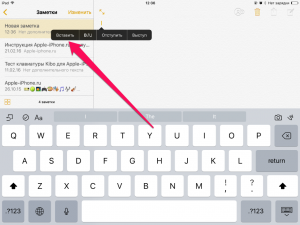
Вставка текста в заметку на iPhone
Теперь у вас есть возможность пользоваться новыми смайликами из заранее приготовленной заметки и вставлять их в текст сообщения. Самым приятным фактом является то, что все смайлики, которые вы не используете, можно удалить и оставить только важные.
Также вам будет интересна статья — Как включить смайлики на Айфоне 4, 4S, 5, 5S?
